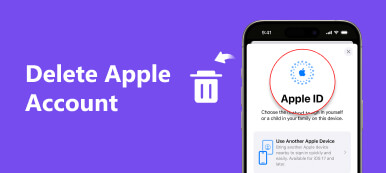Le mode veille peut aider à économiser de l'énergie sur un Mac. Vous pouvez configurer votre Mac pour qu'il se mette en veille après un certain temps. En général, le mode veille est activé par défaut. Mais dans certains cas, cela sera assez ennuyeux si votre Mac se met en veille alors que vous ne le souhaitez pas. Comment empêcher Mac de dormir?
Cet article indique 3 méthodes pour ajuster les paramètres de veille du Mac. Lorsque vous avez besoin que Mac soit allumé à tout moment et désactivez le mode veille, vous pouvez les utiliser pour empêcher Mac de dormir.

- Partie 1. Empêchez Mac de dormir dans l'économiseur d'énergie
- Partie 2. Désactiver le mode veille Mac dans la batterie
- Partie 3. Désactiver le mode veille sur un Mac à l'aide d'un terminal
- Partie 4. FAQ sur la façon de désactiver le mode veille sur Mac
Partie 1. Comment empêcher Mac de dormir dans l'économiseur d'énergie
Mac est conçu avec une fonction d'économie d'énergie qui éteindra automatiquement l'appareil si vous le laissez seul après un certain temps. Si vous utilisez macOS Catalina ou un système d'exploitation plus ancien, vous pouvez modifier les paramètres de l'utilitaire Energy Saver pour empêcher le Mac de se mettre en veille ou définir l'intervalle de temps avant que votre Mac ne passe en mode veille.
Étape 1 Lorsque vous souhaitez désactiver le mode veille sur un Mac, vous pouvez accéder à la Energy Saver.
Ensuite, vous devez cliquer sur le Apple menu dans le coin supérieur gauche et sélectionnez le Préférences de système option de sa liste déroulante. Dans la fenêtre Préférences système, faites défiler vers le bas pour choisir Energy Saver.
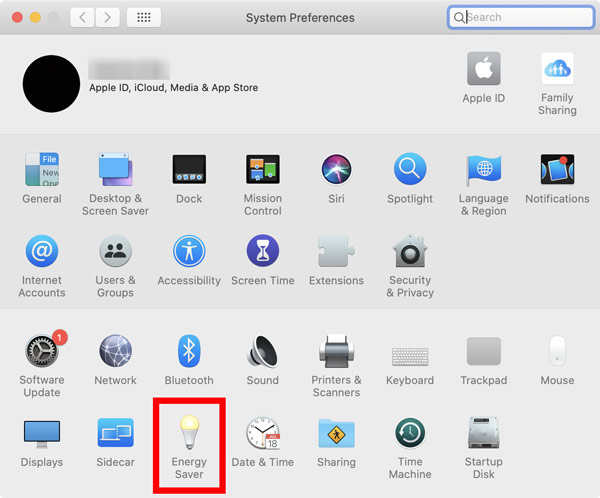
Étape 2 Energy Saver propose plusieurs paramètres de batterie et d'adaptateur secteur pour vous. Pour empêcher votre Mac de se mettre en veille, vous pouvez faire glisser le Éteignez l'affichage après curseur vers le Jamais position. Cochez la case devant Empêcher l'ordinateur de dormir automatiquement lorsque l'écran est éteint. Au cours de cette étape, vous devez également décocher la case devant Mettre les disques durs en veille lorsque cela est possible.
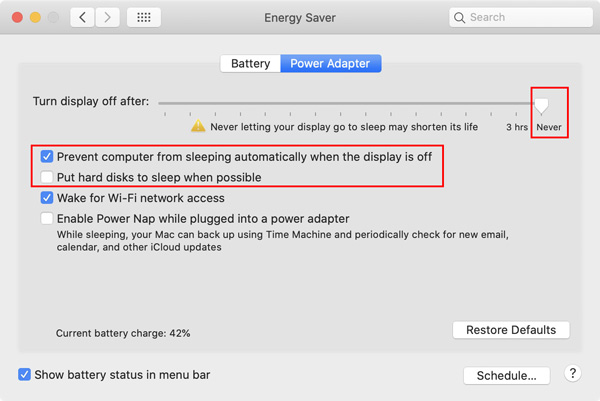

4,000,000+ Téléchargements
Surveillez les états actuels du Mac comme la batterie, le CPU, le GPU et la mémoire.
Exécutez des analyses du système et supprimez les données inutiles pour libérer de l'espace disque sur votre Mac.
Gérez diverses applications et fichiers sur Mac et maintenez Mac en bon état.
Effectuez des analyses du système, accélérez Mac en temps réel et protégez Mac.
Partie 2. Méthode pour désactiver le mode veille sur un Mac en batterie
Si votre Mac exécute macOS Big Sur ou Monterey, vous disposez de deux ensembles de paramètres, Batterie et Adaptateur secteur pour désactiver le mode veille sur un Mac. Vous pouvez suivre les étapes ci-dessous pour empêcher votre Mac de se mettre en veille.
Étape 1 Cliquez sur le menu Apple supérieur, puis accédez à Préférences de système. Dans la fenêtre contextuelle des Préférences Système, vous devez choisir le Batterie option.
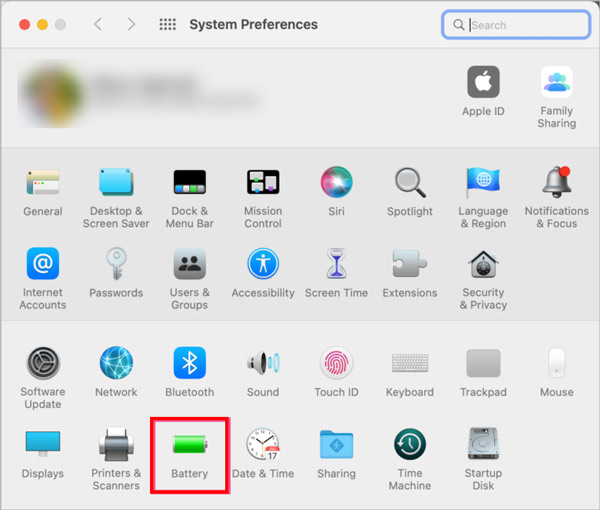
Étape 2 Dans la barre latérale gauche, cliquez sur Batterie puis faites glisser le Désactiver l'affichage après le curseur à Jamais. Ce faisant, vous pouvez facilement désactiver le mode veille sur un Mac.
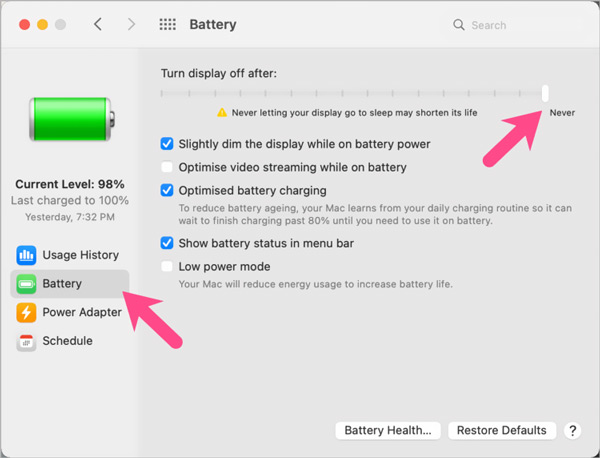
Partie 3. Comment utiliser le terminal pour désactiver le mode veille sur un Mac
Avec les 2 premières méthodes, vous pouvez facilement empêcher votre Mac de dormir. De plus, vous pouvez utiliser une commande Terminal appelée caféinate pour mettre Mac en mode veille temporaire.
Étape 1Vous pouvez aller à la Applications dossier, faites défiler vers le bas pour trouver le Utilitaires, puis double-cliquez dessus pour l'ouvrir. Vous pouvez maintenant double-cliquer sur le terminal icône pour ouvrir le terminal fenêtre.
Étape 2Dans la fenêtre contextuelle, entrez caféinate. Pressez Entrer pour activer la commande et empêcher votre Mac de dormir.

Les gens demandent également:
Comment réinitialiser rapidement la PRAM et le contrôleur de gestion du système sur Mac
Comment télécharger, configurer et exécuter Windows sur Mac sans gratuitement
Partie 4. FAQ sur la façon de désactiver le mode veille sur un Mac
Question 1. Comment puis-je programmer le sommeil sur un Mac ?
Lorsque vous devez programmer le sommeil sur un Mac, vous pouvez cliquer sur le menu Pomme, choisir Préférences Système, puis accéder à Batterie. Sélectionnez Programmer dans la barre latérale gauche. Après cela, vous pouvez cocher les deux cases, puis définir librement les heures de réveil et de sommeil en fonction de vos besoins.
Question 2. Pourquoi mon MacBook Pro se met-il automatiquement en veille ?
Comme mentionné ci-dessus, Mac se met automatiquement en veille pour économiser de l'énergie, à la fois pour des raisons environnementales et économiques. Cette fonction d'économie d'énergie est activée par défaut. Si vous souhaitez empêcher un Mac de dormir, vous devez modifier manuellement vos paramètres d'économie d'énergie.
Question 3. Puis-je empêcher un Mac de se mettre en veille lors de la fermeture du couvercle ?
Oui. Vous pouvez accéder à l'économiseur d'énergie ou à la batterie sur votre Mac, brancher un moniteur externe à l'alimentation, connecter votre Mac à l'adaptateur secteur et au moniteur externe, puis fermer le couvercle.
Conclusion
Comment empêcher votre Mac de se mettre en veille? Quelle que soit la raison, lorsque vous souhaitez désactiver le mode veille sur un Mac, vous pouvez utiliser les 3 solutions ci-dessus pour le faire.